PS如何合成华丽炫酷火焰神掌人物图片
在本教程的创作中,作者用到了很多自己拍摄的素材图片。这些都是前期构思中想到的画面元素及背景。可以说这是原创作品中非常重要的部分。有了素材后期的处理就会顺手很多。最终效果

一、前期素材的收集,素材的收集很重要,可以去网上下载相关素材。


二、口选素材中需要的素材,现在就可以开始后期制作了。先调整图片,调图片的色阶,饱和度,把片子先调整精细。然后我们就看似是抠人物了,在PS CS5中有一个非常好用的抠图方法,就是调整边缘。他可以直接把人物抠出来,一般要在色彩对比较强烈的情况下用。
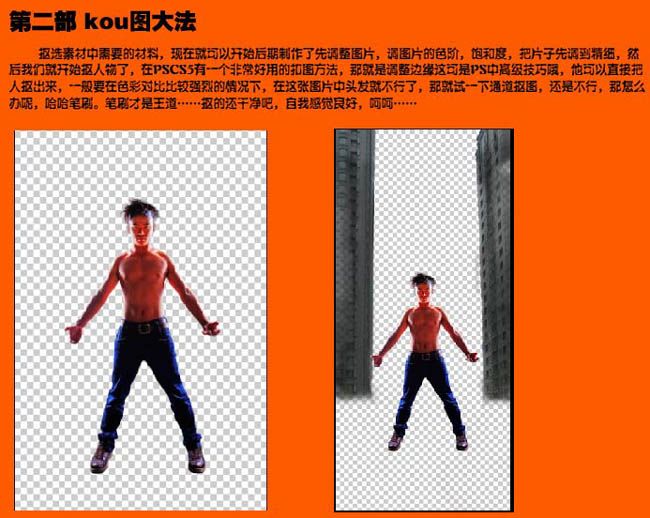
三、素材的高级混合,经过色调的调整,有点火的气焰,可以在背景部分加上一些火焰素材,过程如下图。

四、人物和背景不协调,这是合成中非常重要的核心部分。我觉得先种裤子开始,裤子在画面中是最不协调的,在矫正人身上高光颜色,鞋子的颜色,投影等环境光的制作。 在做投影的时候一定要注意它的真实性,就一定要做几层投影混合,包括投影的虚实都是很重要的细节刻画。

五、差不多整个效果出来了,现在就开始点睛了,眼睛很重要,用混合模式的方法把够爱国提亮。 接下来把片子中的细节都要修正一下,进入鞋子的颜色和地面的反光以及火焰手掌的层次。

六、修饰火焰给手臂产生的环境光,总之细节刻画非常重要。最后加上装饰文字,完成最终效果。

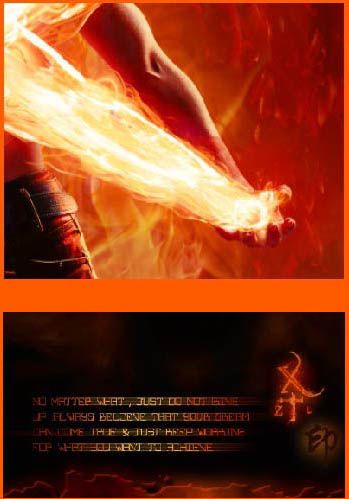
最终效果:

more
评论 {{userinfo.comments}}
-
{{child.nickname}}
{{child.create_time}}{{child.content}}






{{question.question}}
提交
CES2026石头轮足扫地机器人惊艳亮相,让具身智能“长脚”开启立体清洁时代
2026-01-08
新一代小米SU7官宣2026年4月上市 新增卡布里蓝配色
2026-01-07
王者跨界 创新共舞 石头科技与皇马跨界共塑全球高端清洁品牌坐标系
2026-01-02
荣耀WIN评测:万级续航+主动散热,重构电竞手机天花板
2025-12-31
驱动号 更多













































